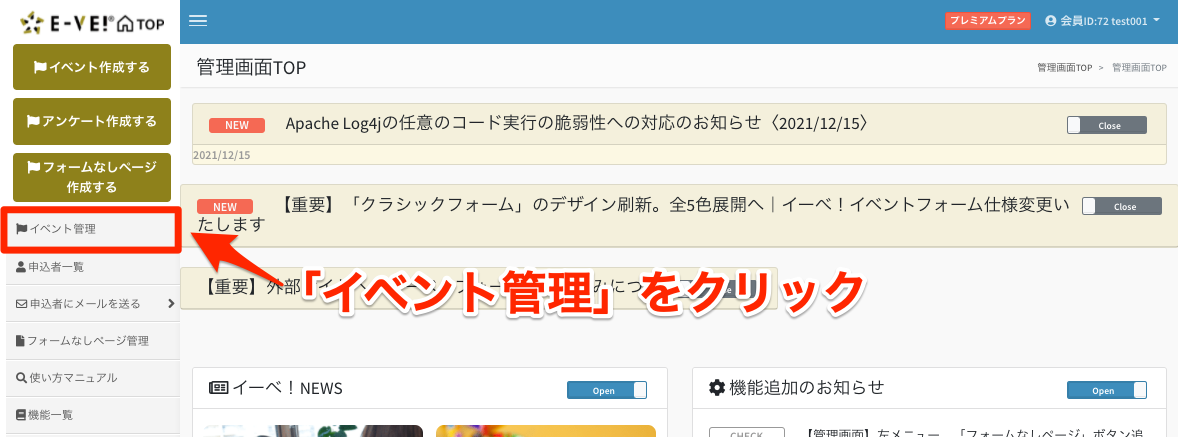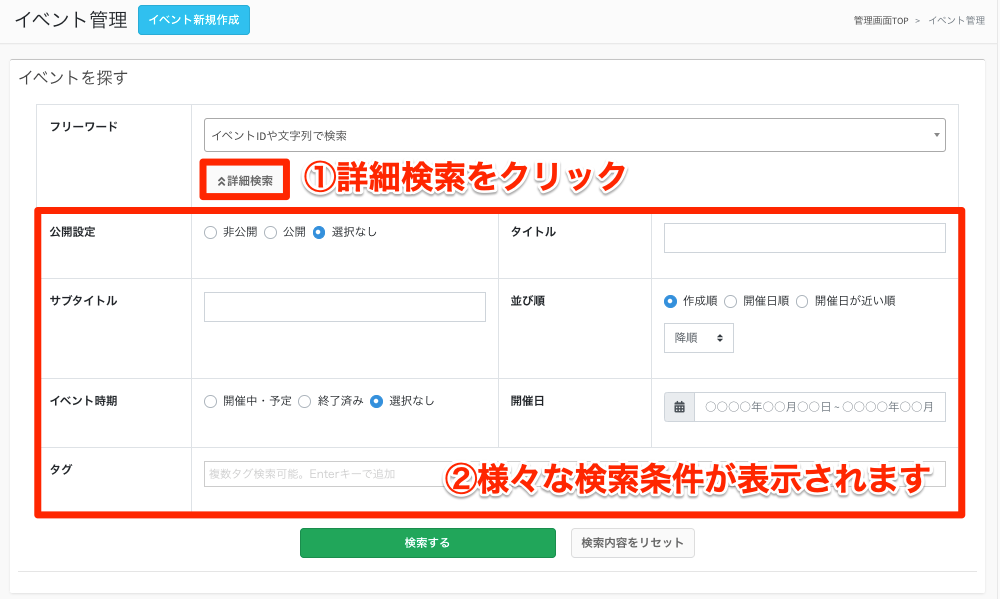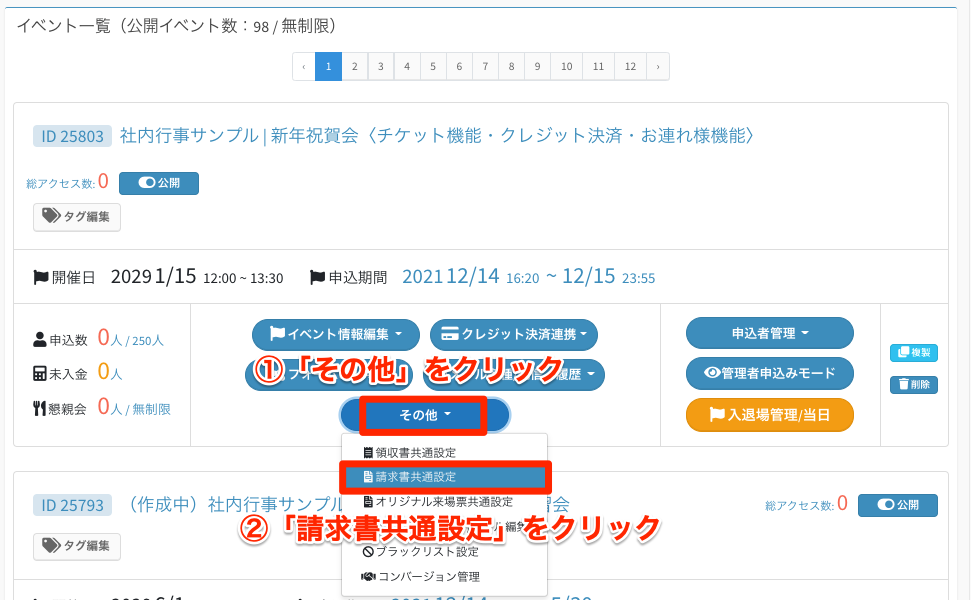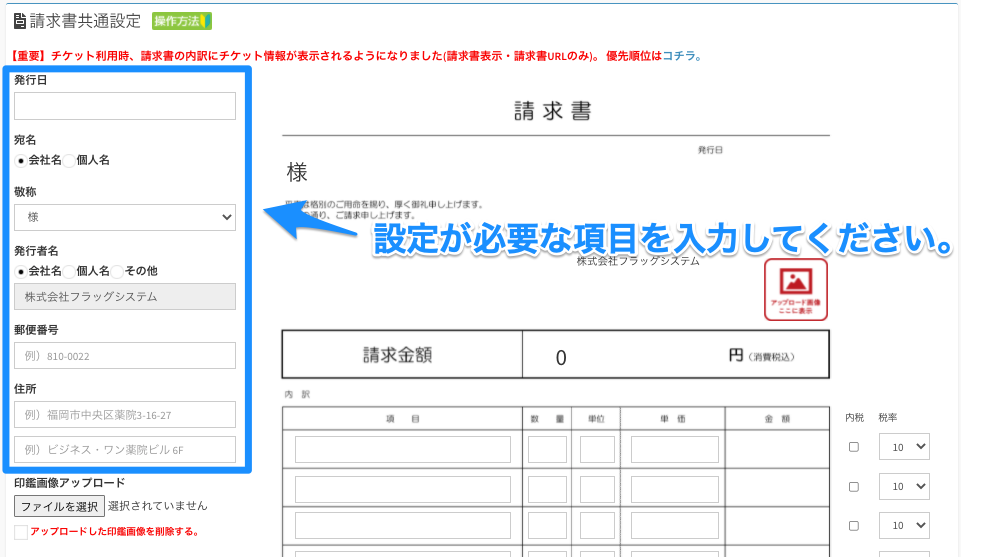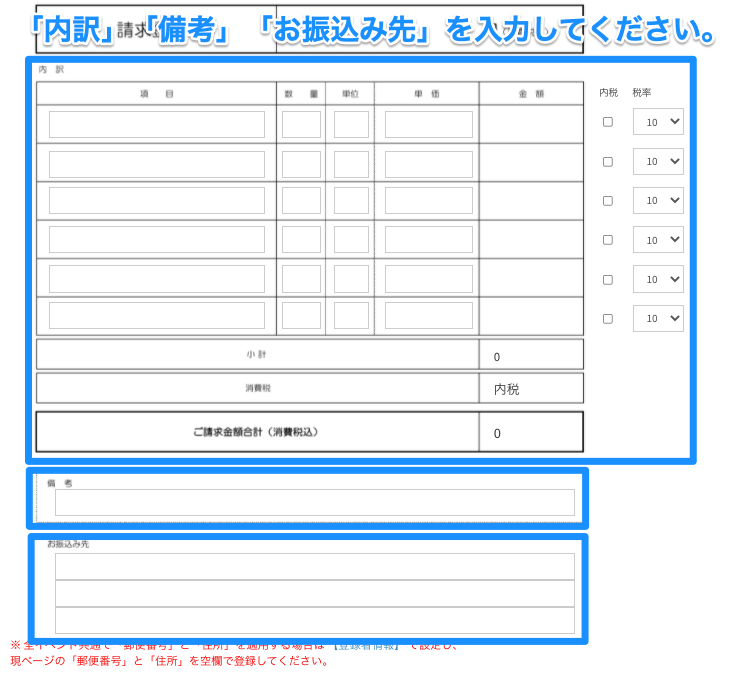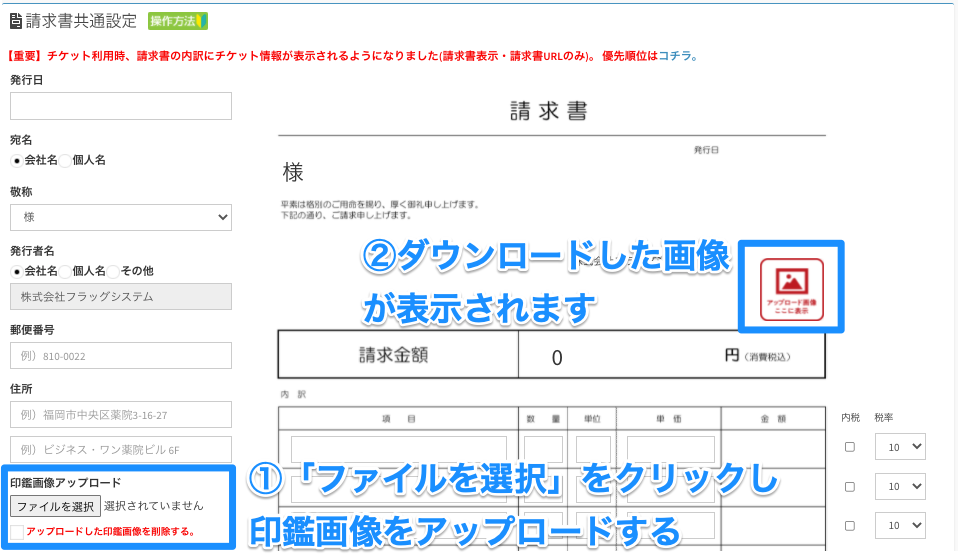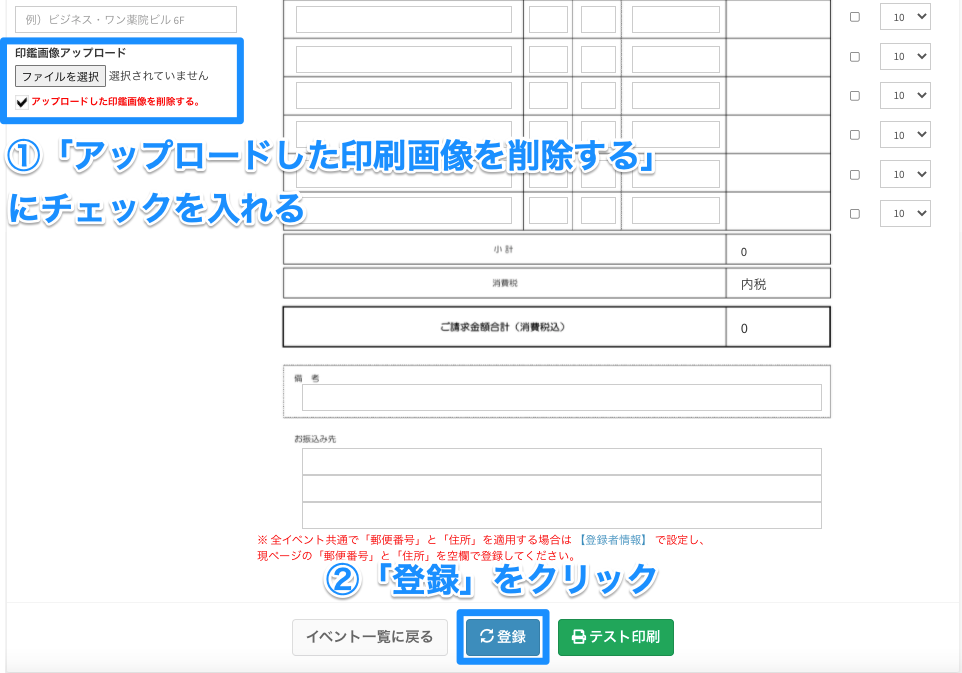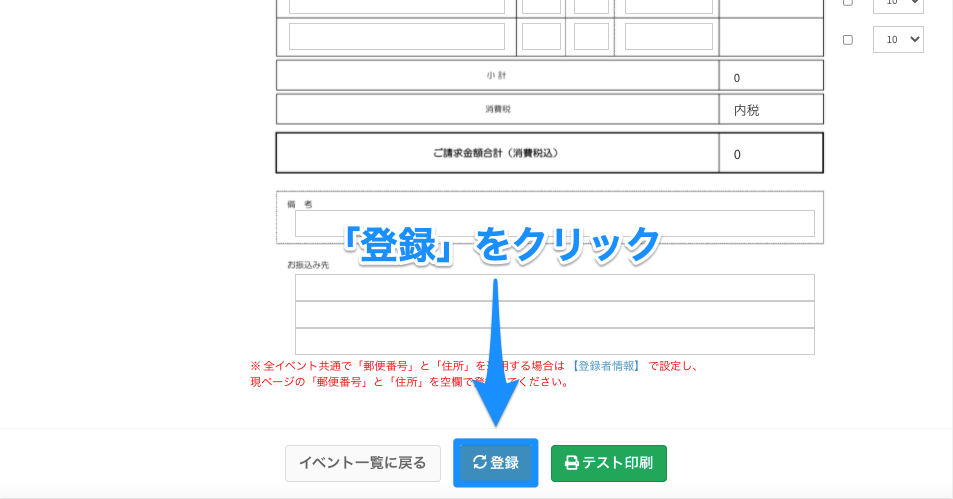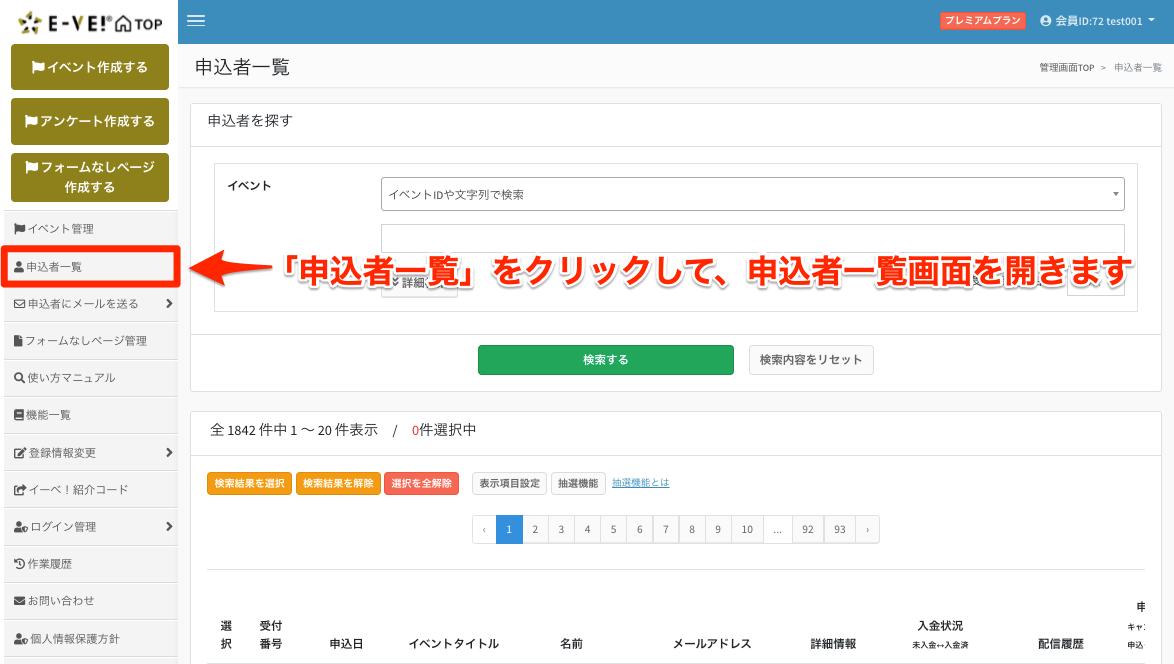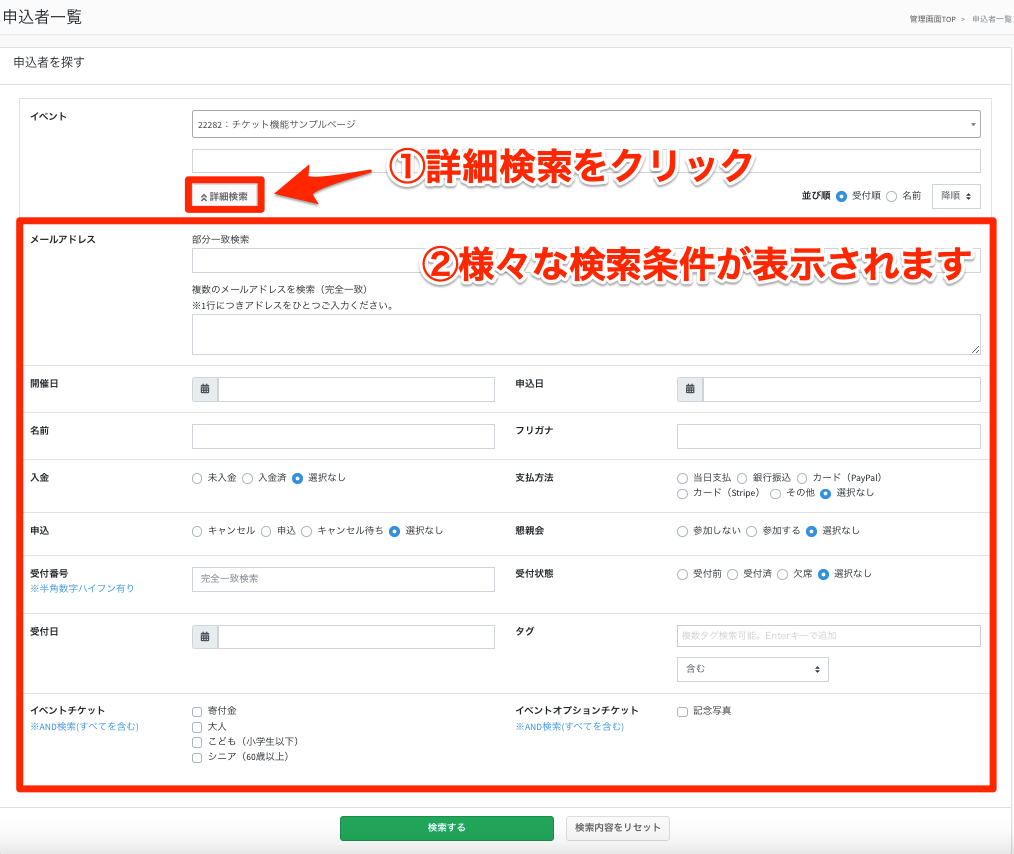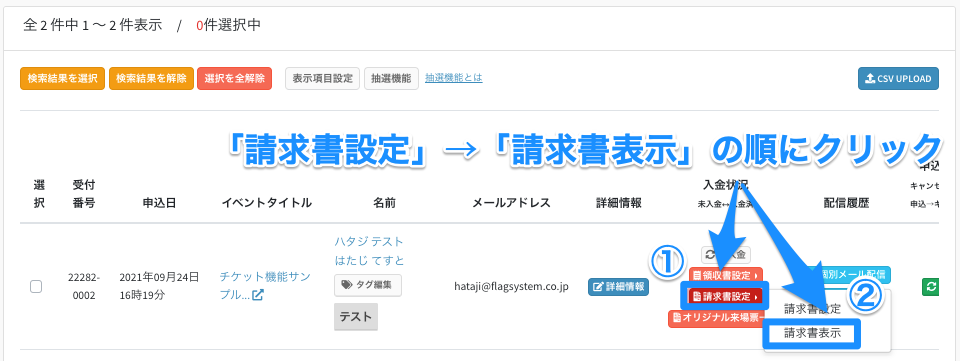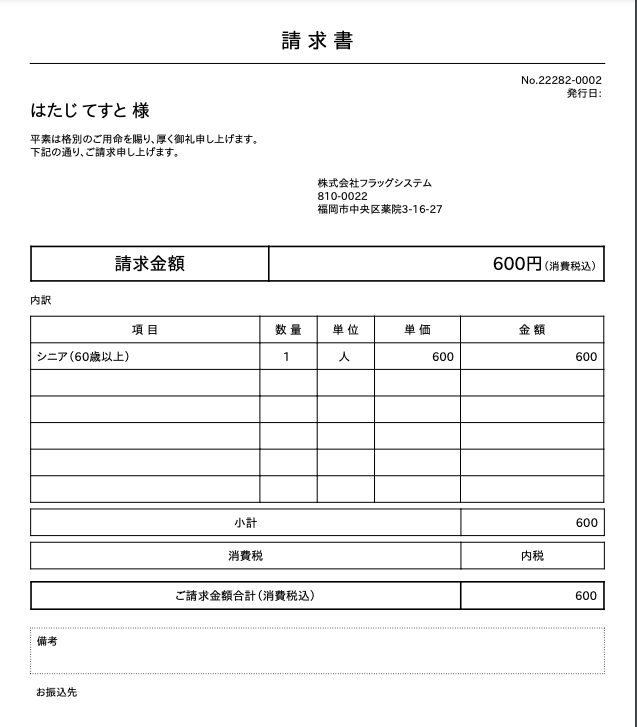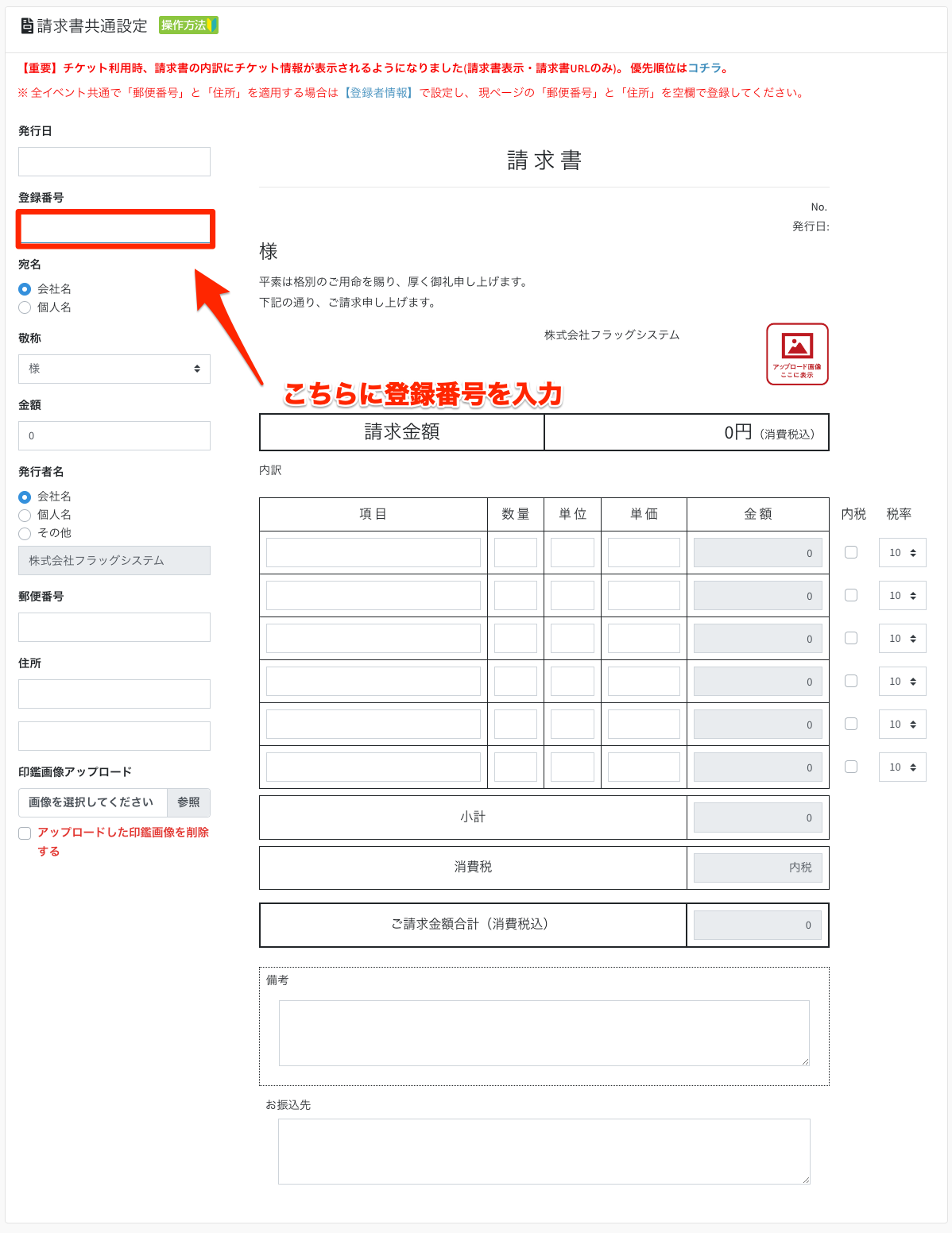こちらは、インボイス制度 開始前の「旧仕様」のマニュアルです。ご利用はお控えください。
請求書・領収書 発行機能 をご利用の場合には「インボイス対応版」をご利用ください。
※本マニュアル内に記載のボタン名などは、一部が「【インボイス非対応】旧・請求書」へと変更となっております。マニュアル内の画像は古いままですので、読み替えてご覧ください。
請求書の設定方法
【1】管理画面左側のメニューから、「イベント管理」をクリックしてください。
【2】請求書設定を行うイベントを検索します。
フリーワードでの検索欄が表示されていますが、「詳細検索」をクリックすると、公開設定やイベントタイトルなど、様々な検索条件が表示されます。
【3】該当イベントの「その他」→「請求書共通設定」をクリック
【4】請求書共通設定画面にて、請求書の項目を入力してください。
【5】印鑑画像の設定(必要な場合のみ)
「ファイルを選択」をクリックし画像をアップロードしてください。右上に印鑑画像が反映されます。
登録した印鑑画像を削除する場合は、「アップロードした印鑑画像を削除する」にチェックを入れ「登録」をクリックします。
【6】請求書設定が完了しましたら、画面下部の「登録」をクリックしてください。
■請求書を確認する
【1】左メニューにある「申込者一覧」をクリックして、申込者一覧画面を開きます。
【2】該当の申込者を検索します。
イベントでの検索欄が表示されていますが、「詳細検索」をクリックすると、メールアドレスや名前など、様々な検索条件が表示されます。